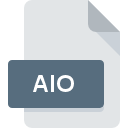
AIO-filformat
Bitmap
-
CategoryGraphic Files
-
Popularitet0 ( votes)
Hva er AIO fil?
AIO er en filendelse som vanligvis er tilknyttet Bitmap filer. AIO filformat er kompatibelt med programvare som kan installeres på systemplattform. Filer med filtype AIO er kategorisert som Graphic Files filer. Underkategorien Graphic Files består av 524 forskjellige filformater. Den mest populære programvaren som støtter AIO filer er IconWorkshop. Programvare kalt IconWorkshop ble opprettet av Axialis Software. For å finne mer detaljert informasjon om programvaren og AIO-filer, sjekk utviklerens offisielle nettsted.
Programmer som støtter AIO filtype
Filer med suffikset AIO kan kopieres til hvilken som helst mobil enhet eller systemplattform, men det er ikke sikkert det er mulig å åpne dem ordentlig på målsystemet.
Hvordan åpne en AIO-fil?
Det kan være flere årsaker til at du har problemer med å åpne AIO filer på et gitt system. Heldigvis kan de fleste vanlige problemer med AIO filer løses uten dyptgående IT-kunnskap, og viktigst av det, i løpet av få minutter. Listen nedenfor vil guide deg gjennom prosessen med å løse det oppståtte problemet.
Trinn 1. Få IconWorkshop
 Problemer med å åpne og jobbe med AIO filer har sannsynligvis å gjøre uten at den ordentlige programvaren er kompatibel med at AIO filer er til stede på maskinen din. Løsningen er enkel, bare last ned og installer IconWorkshop. Den fullstendige listen over programmer gruppert etter operativsystemer finner du ovenfor. Den sikreste metoden for å laste ned IconWorkshop installert er ved å gå til utviklerens nettsted (Axialis Software) og laste ned programvaren ved å bruke koblinger som følger med.
Problemer med å åpne og jobbe med AIO filer har sannsynligvis å gjøre uten at den ordentlige programvaren er kompatibel med at AIO filer er til stede på maskinen din. Løsningen er enkel, bare last ned og installer IconWorkshop. Den fullstendige listen over programmer gruppert etter operativsystemer finner du ovenfor. Den sikreste metoden for å laste ned IconWorkshop installert er ved å gå til utviklerens nettsted (Axialis Software) og laste ned programvaren ved å bruke koblinger som følger med.
Trinn 2. Bekreft at du har den nyeste versjonen av IconWorkshop
 Hvis problemene med å åpne AIO filer fortsatt oppstår selv etter installasjon av IconWorkshop, er det mulig du har en utdatert versjon av programvaren. Sjekk utviklerens nettsted om en nyere versjon av IconWorkshop er tilgjengelig. Noen ganger introduserer programvareutviklere nye formater i stedet for det som allerede støttes sammen med nyere versjoner av applikasjonene sine. Hvis du har installert en eldre versjon av IconWorkshop, støtter det muligens ikke AIO-format. Den siste versjonen av IconWorkshop skal støtte alle filformater som er kompatible med eldre versjoner av programvaren.
Hvis problemene med å åpne AIO filer fortsatt oppstår selv etter installasjon av IconWorkshop, er det mulig du har en utdatert versjon av programvaren. Sjekk utviklerens nettsted om en nyere versjon av IconWorkshop er tilgjengelig. Noen ganger introduserer programvareutviklere nye formater i stedet for det som allerede støttes sammen med nyere versjoner av applikasjonene sine. Hvis du har installert en eldre versjon av IconWorkshop, støtter det muligens ikke AIO-format. Den siste versjonen av IconWorkshop skal støtte alle filformater som er kompatible med eldre versjoner av programvaren.
Trinn 3. Sett standardprogrammet til å åpne AIO filer til IconWorkshop
Etter å ha installert IconWorkshop (den nyeste versjonen), må du forsikre deg om at det er satt som standardprogram for å åpne AIO filer. Metoden er ganske enkel og varierer lite mellom operativsystemer.

Endre standardprogrammet i Windows
- Hvis du klikker på AIO med høyre museknapp, vil du få en meny der du skal velge
- Klikk på og velg deretter
- Til slutt velger du , peker på mappen der IconWorkshop er installert, merk av i boksen Bruk alltid denne appen til å åpne AIO filer og samsvar med valget ditt ved å klikke knappen

Endre standardprogrammet i Mac OS
- Fra rullegardinmenyen åpnes ved å klikke på filen med AIO forlengelse Velg
- Finn alternativet - klikk på tittelen hvis den er skjult
- Velg riktig programvare og lagre innstillingene dine ved å klikke
- Hvis du fulgte de foregående trinnene, skulle en melding vises: Denne endringen vil bli brukt på alle filer med AIO forlengelse. Klikk deretter knappen for å fullføre prosessen.
Trinn 4. Forsikre deg om at AIO-filen er fullstendig og fri for feil
Hvis du fulgte instruksjonene fra de foregående trinnene, men problemet fremdeles ikke er løst, bør du bekrefte AIO-filen det gjelder. Det er sannsynlig at filen er ødelagt og dermed ikke kan nås.

1. Kontroller at AIO det gjelder ikke er infisert med et datavirus
Hvis AIO faktisk er infisert, er det mulig at skadelig programvare hindrer det i å åpne. Skann AIO-filen så vel som datamaskinen din for malware eller virus. Hvis skanneren oppdaget at AIO-filen er utrygg, fortsett som instruert av antivirusprogrammet for å nøytralisere trusselen.
2. Kontroller at strukturen til AIO-filen er intakt
Hvis du skaffet den problematiske filen AIO fra en tredjepart, kan du be dem om å gi deg en annen kopi. Det er mulig at filen ikke er riktig kopiert til et datalagring og er ufullstendig og derfor ikke kan åpnes. Hvis AIO-filen bare er delvis lastet ned fra Internett, kan du prøve å laste den ned på nytt.
3. Forsikre deg om at du har passende tilgangsrettigheter
Noen ganger for å få tilgang til filer, må brukeren ha administratorrettigheter. Logg ut av din nåværende konto og logg inn på en konto med tilstrekkelige tilgangsrettigheter. Åpne deretter filen Bitmap.
4. Kontroller at enheten din oppfyller kravene for å kunne åpne IconWorkshop
Hvis systemet har mye last, kan det hende at det ikke er i stand til å håndtere programmet du bruker til å åpne filer med AIO-type. I dette tilfellet lukker du de andre programmene.
5. Sjekk om du har de siste oppdateringene til operativsystemet og driverne
Oppdaterte system og drivere gjør ikke bare datamaskinen din mer sikker, men kan også løse problemer med Bitmap-fil. Det kan være tilfelle at AIO-filene fungerer som de skal med oppdatert programvare som adresserer noen systemfeil.
Vil du hjelpe?
Hvis du har tilleggsopplysninger om filtypen AIO, vil vi sette stor pris hvis du deler dem med brukerne våre. Benytt deg av skjemaet som befinner seg her og send oss opplysninger som du har om filtypen AIO.

 Windows
Windows 
